CAD如何看布局的视口比例?
设·集合小编 发布时间:2023-03-16 15:28:58 408次最后更新:2024-03-08 11:20:35
CAD是一款非常实用的绘图建模软件。软件的应用领域广泛,如建筑、土木工程、电器工程和制造业等,都非常的受欢迎。在绘制图纸的时候,我们可以巧妙的利用布局界面,让我们更好的进行绘图,但是CAD如何看布局的视口比例?不知道如何操作的朋友,可以看看下面的教程。
工具/软件
电脑型号:联想(lenovo)天逸510s; 系统版本:Windows7; 软件版本:CAD2010
方法/步骤
第1步
首先我们打开一个带视口的图纸布局。然后点击菜单栏中的特性按钮,调出特性窗口。当然也可以用快捷键ctrl 1来调出;或者输入命令mo。
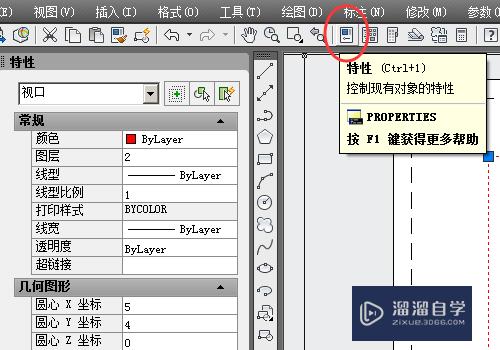
第2步
我们左键点击视口的边线,然后查看特性中的比例。如果显示的是0,就需要调整显示精度了。

第3步
我们点击菜单栏的格式--单位。
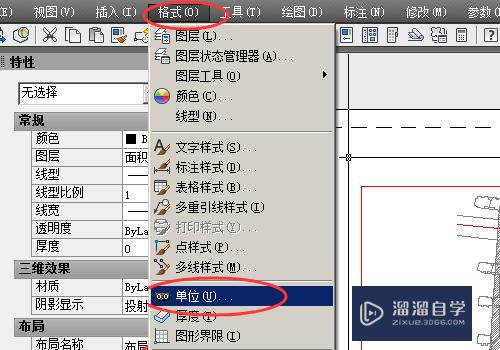
第4步
在弹出的图形单位中找到精度的选项,然后点击下拉菜单,选择一个精度。我们选择最大的精度,完成后点击确定。
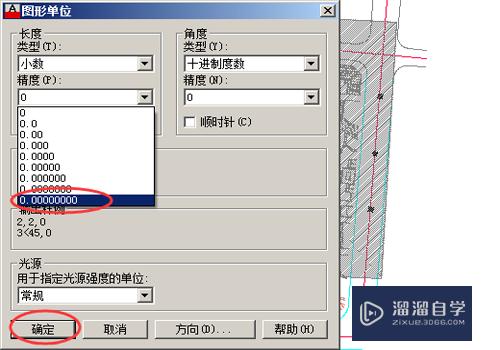
第5步
我们再次选择要查看的视口的,然后就可以在视口中看到视口的比例了。

第6步
如果要修改比例可以直接点击自定义比例然后输入就可以了。

温馨提示
以上就是关于“CAD如何看布局的视口比例?”全部内容了,小编已经全部分享给大家了,还不会的小伙伴们可要用心学习哦!虽然刚开始接触CAD软件的时候会遇到很多不懂以及棘手的问题,但只要沉下心来先把基础打好,后续的学习过程就会顺利很多了。想要熟练的掌握现在赶紧打开自己的电脑进行实操吧!最后,希望以上的操作步骤对大家有所帮助。
- 上一篇:CAD标注尺寸无法显示怎么办?
- 下一篇:CAD布局出图比例怎么设置?
相关文章
广告位


评论列表